Oramai è chiaro, l’aggiornamento all’update di Aprile 2018 a causato non molti problemi agli utenti di MS Windows 10. In quest’articolo abbiamo già parlato dello schermo nero. Molti penseranno che arriveranno presto degli aggiornamenti per risolvere il problema. Al contrario, sembra che sia più grave. Infatti, anche gli utenti Insider del canale veloce lo stanno riscontrando.
Ricordiamo che questi ultimi non utilizzano la stessa versione di Windows 10 disponibile per la maggioranza, ma una più avanzata con più funzioni. L’update più recente, la Build 17666.rs-prerelease.180504-1501, contiene gradite novità, per esempio la possibilità di affiancare tutte le applicazioni aperte come si fa con un Browser. Purtroppo, però, la stessa build ha ereditato il problema della schermata nera. Vediamo di capire di che cosa si tratta e come eliminarla nell’attesa di un aggiornamento.
Nel caso di Windows 10 Pro Insider Preview, lo schermo resta nero se si fa svegliare il sistema dalla modalità sospensione. L’unico modo per tornare a utilizzare il dispositivo, quindi, è il suo spegnimento. Questo significa che si rischia di perdere il lavoro lasciato in sospeso (si spera che Visualizzazione attività in questo caso aiuti a ripristinarlo). Per spegnere il dispositivo, basterà intervenire sul tasto On/OFF. Nel caso di un Tablet, il tasto va tenuto premuto alcuni secondi (di solito bastano circa 10 secondi, ma in alcuni casi si deve arrivare a 30).
Riaccendendo il PC, il sistema si avvierà normalmente. Nel caso dei Tablet, però, potrebbero sorgere alcuni problemi. In alcuni casi, si dovrà accendere tenendo premuto uno in contemporanea con il tasto di accensione anche uno dei due tasti volume. Se ciò non bastasse, collegate un cavo di alimentazione, e lasciate che il dispositivo riceva energia elettrica per 30 secondi. Premete il tasto di alimentazione, e dovrebbe accendersi. Se la batteria è carica, potete scollegare il cavo. Naturalmente l’accensione può essere ancora più complicata se si fosse in viaggio. Pertanto, è consigliabile avere con sé un Power Bank.
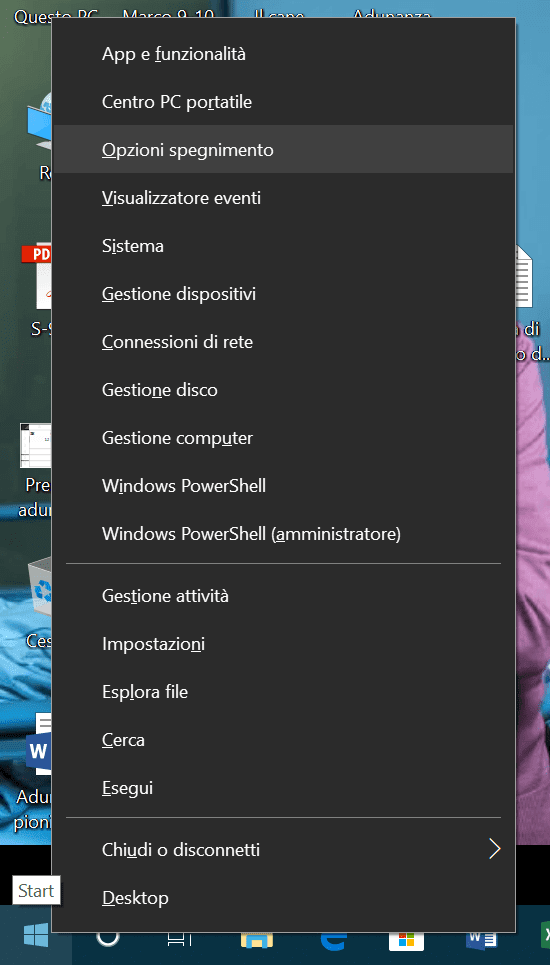
Una vola che Windows sarà pronto all’uso, cliccate con il tasto destro del mouse sul menu Start e selezionate Opzioni spegnimento.
Forse non vi piacerà, ma dovrete impostare tutte e quattro le voci su Mai. È una cosa temporanea, all’installazione della prossima build ripristinerete il tutto. Sperando che la prossima risolva il problema. Infatti, questa è già almeno la seconda build che offre la schermata nera dalla sospensione.
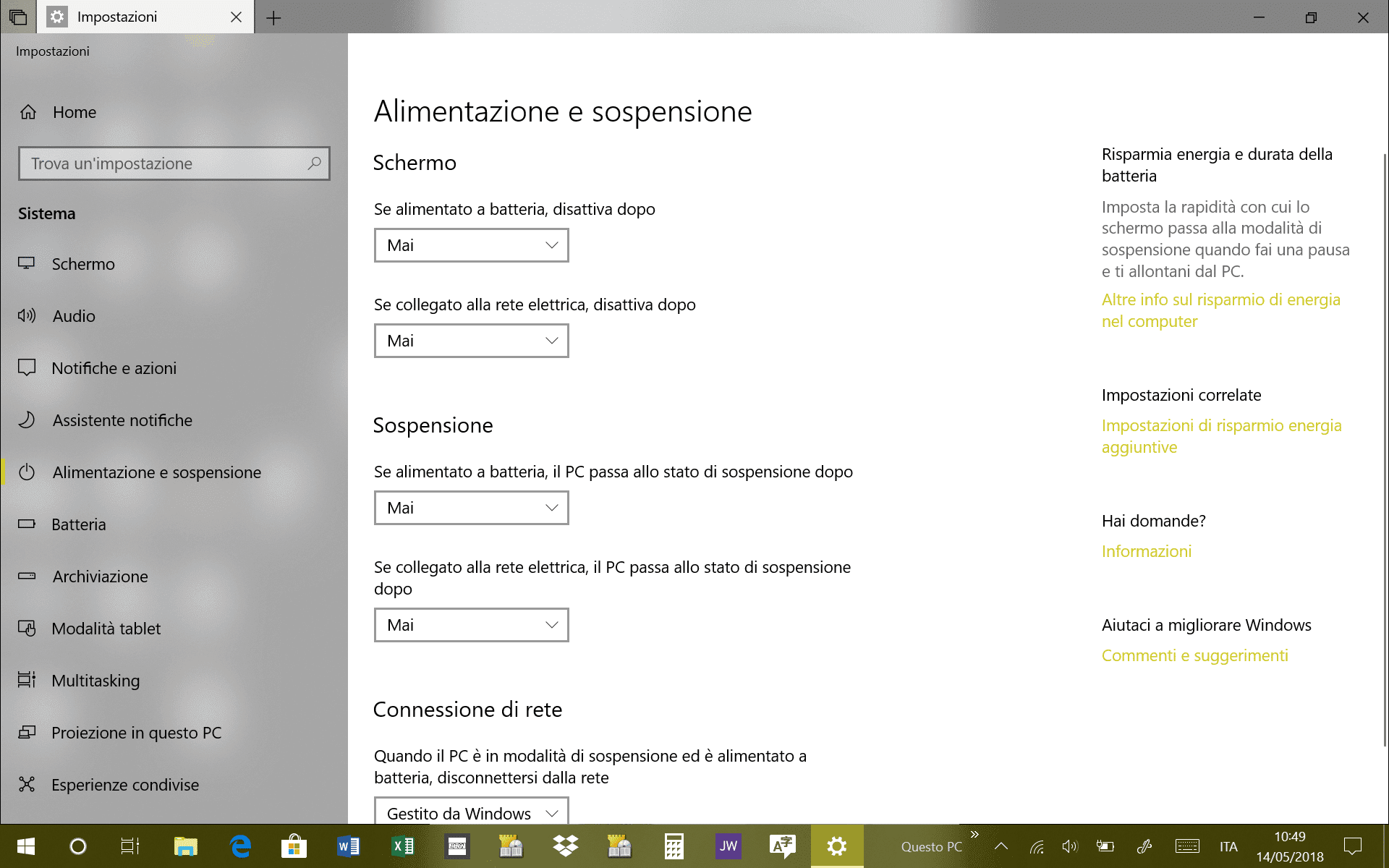
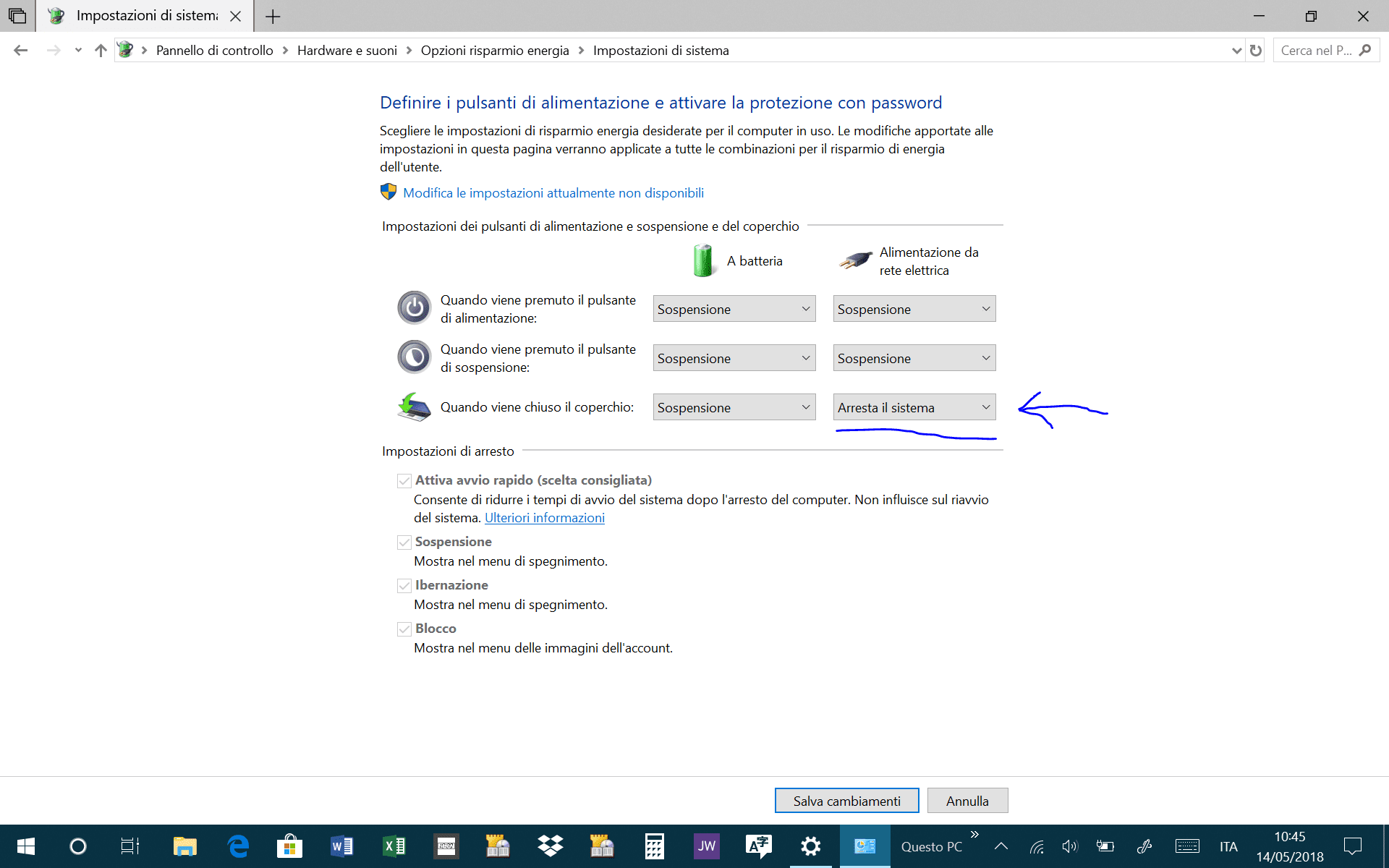
Cliccate su Impostazioni di risparmio energia aggiuntive.
Andate nella sezione Specifica comportamento pulsanti di alimentazione. Secondo il dispositivo impostato tutte le voci su Arresta il sistema, evitando quindi che premendo un pulsante di alimentazione o chiudendo il coperchio si passi alla sospensione. Abbiamo scritto: “Secondo il dispositivo”, perché non tutti i menu permettono di impostare Arresta il sistema.
Finché non arriverà una soluzione ufficiale, dovrete tenere queste impostazioni. Ricordatevi di spegnere il dispositivo se non volete che consumi energia inutilmente.






